1、打开CDR软件,新建空白文档,如图
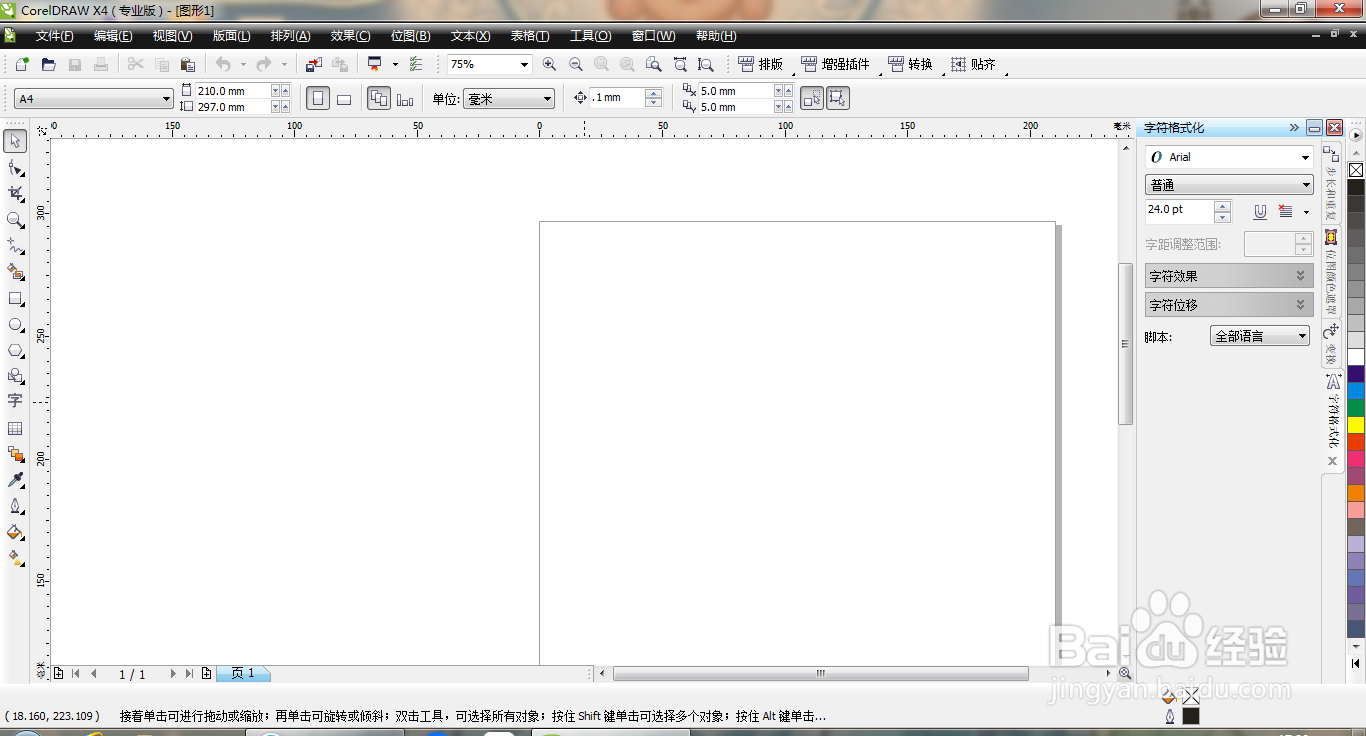
2、点击选择3点曲线工具,如图

3、按住鼠标左键横向绘制拉动曲线,按空格键结束命令,如图

4、选中图形,找到轮廓,点击5毫米,如图
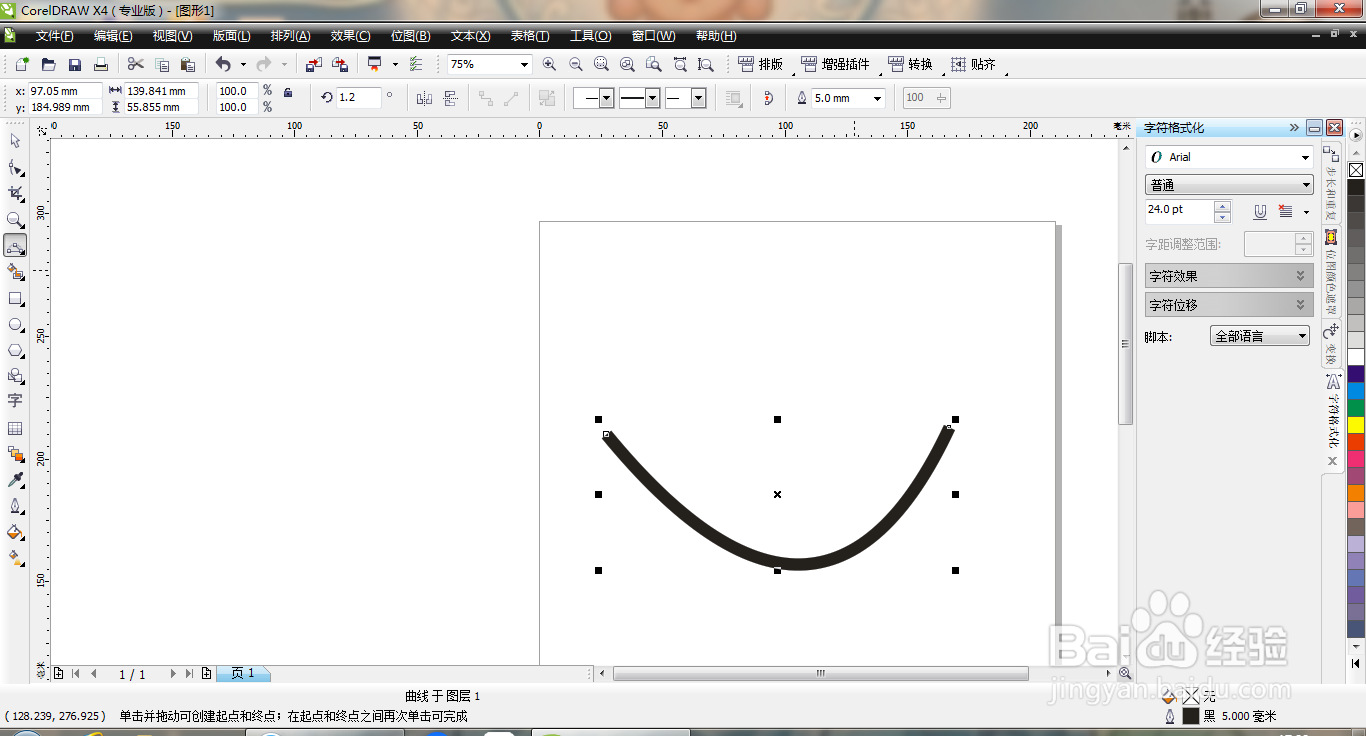
5、再次调整轮廓的粗细为2毫米,为曲线左右增加箭头图标,如图
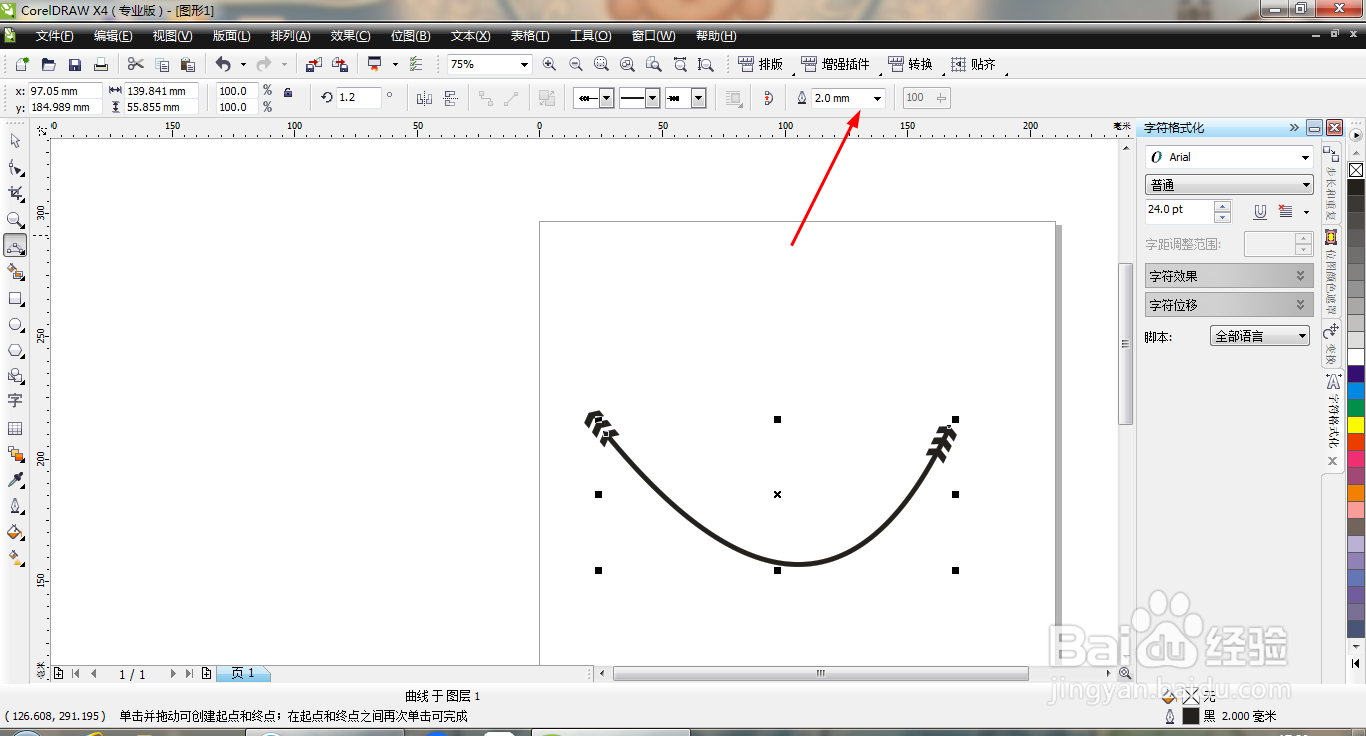
6、选择横排文字工具,输入字体,调整字号大小,如图

7、再次选择横排文字工具,输入字体,调整字号,如图

8、点击手绘工具,绘制线条,复制线条,做调整,如图
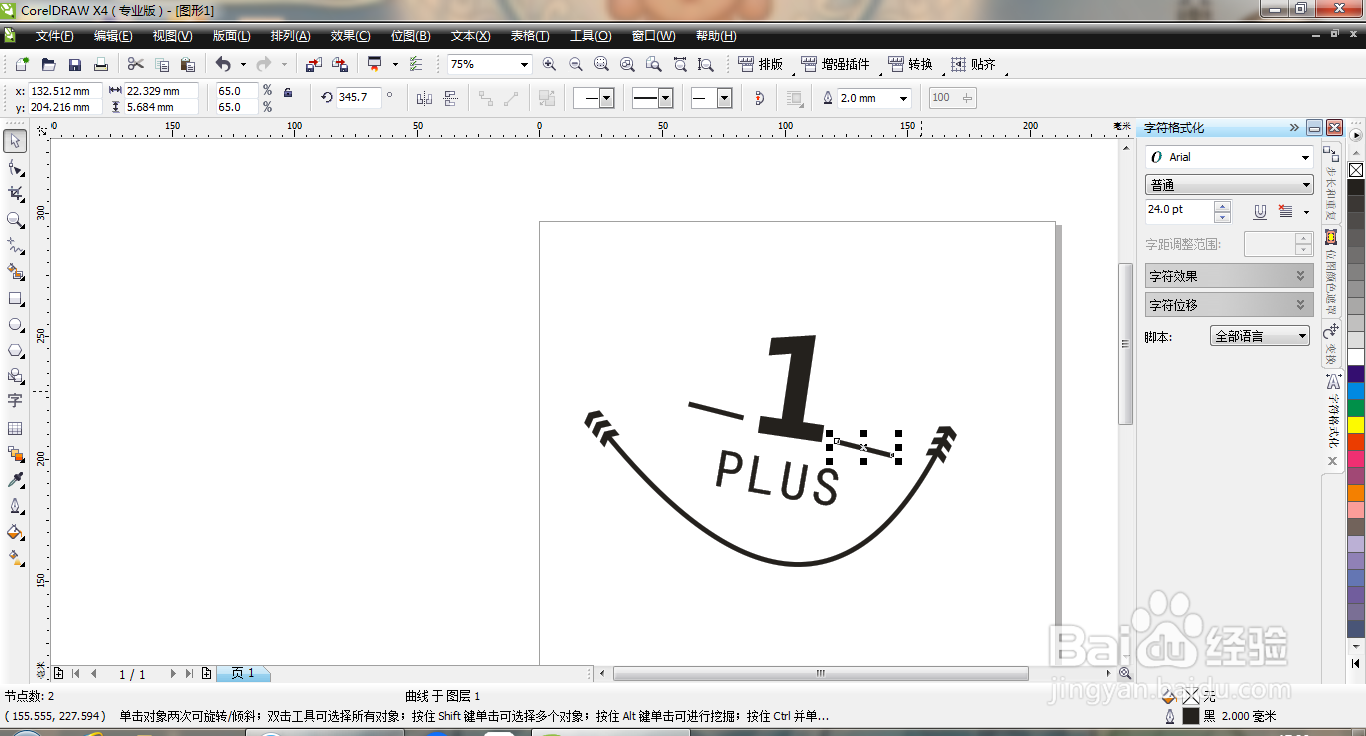
9、再次调整曲线的左右图标,如图

时间:2024-10-12 20:43:50
1、打开CDR软件,新建空白文档,如图
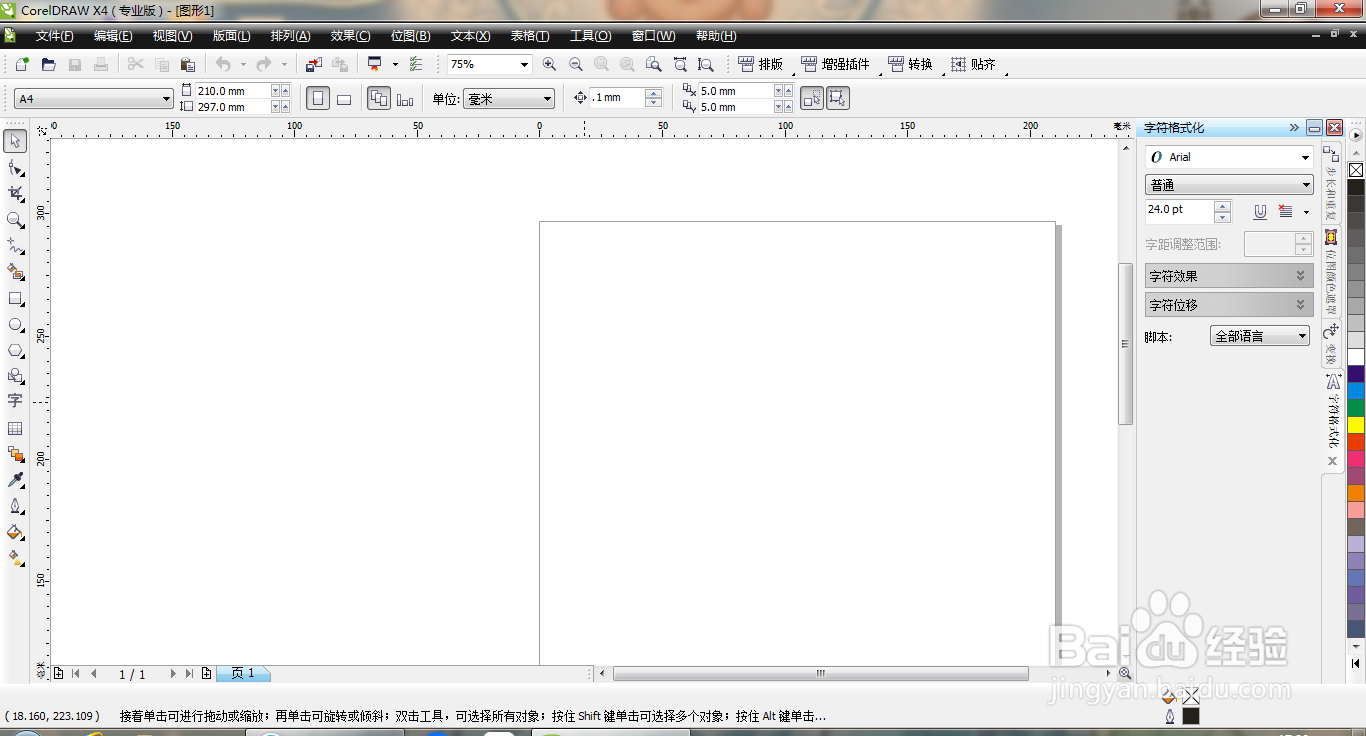
2、点击选择3点曲线工具,如图

3、按住鼠标左键横向绘制拉动曲线,按空格键结束命令,如图

4、选中图形,找到轮廓,点击5毫米,如图
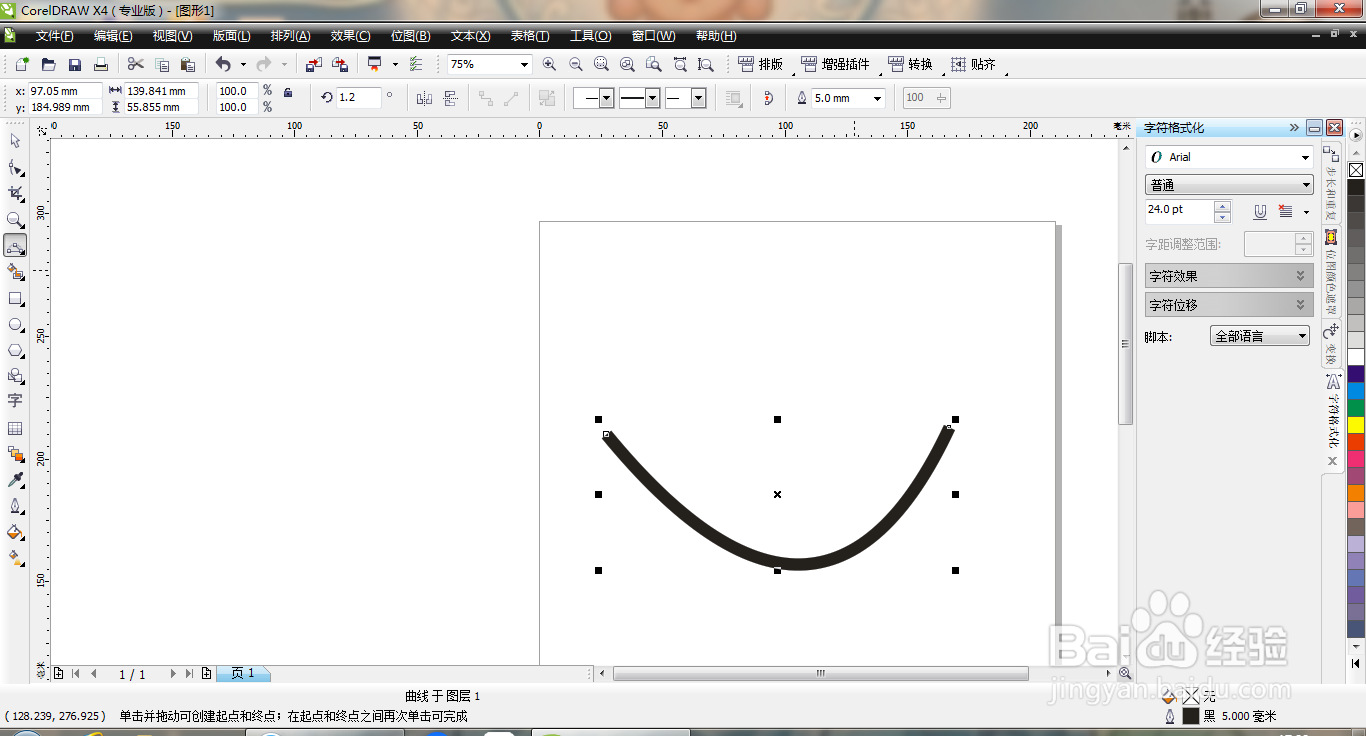
5、再次调整轮廓的粗细为2毫米,为曲线左右增加箭头图标,如图
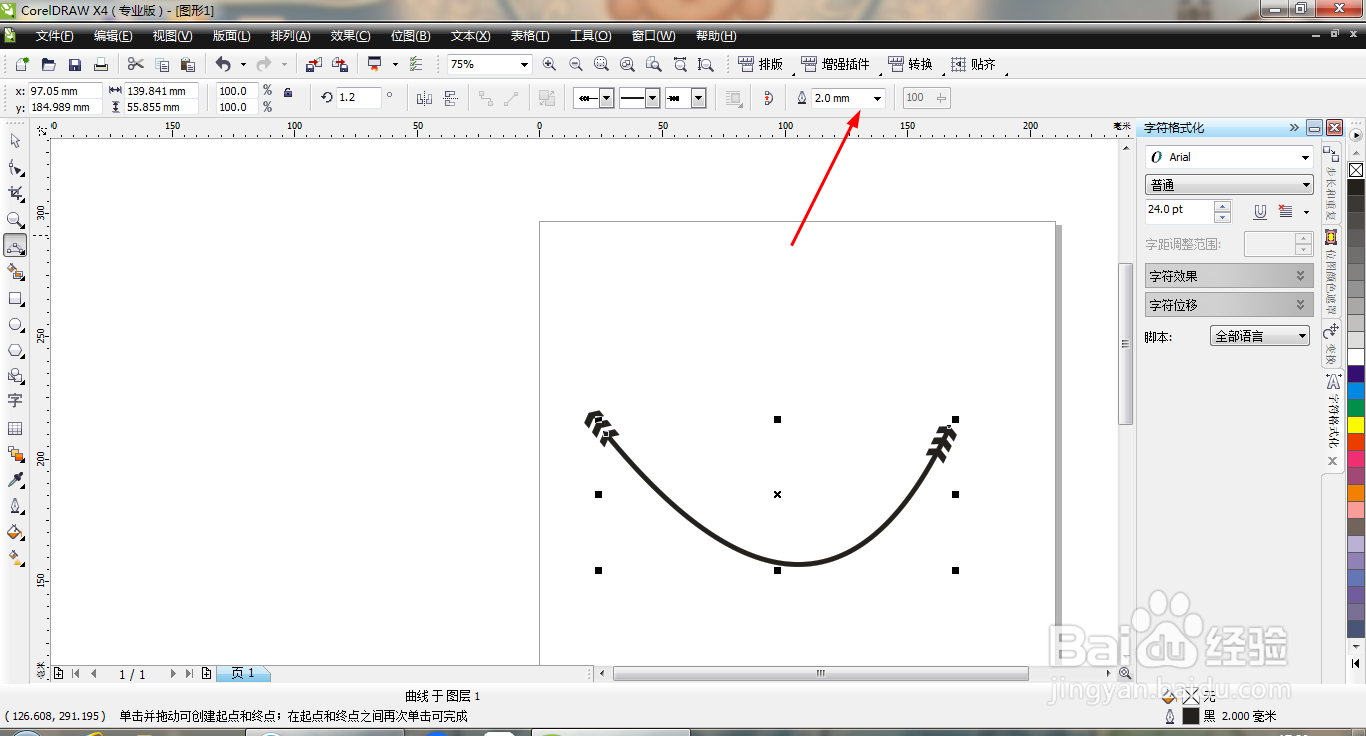
6、选择横排文字工具,输入字体,调整字号大小,如图

7、再次选择横排文字工具,输入字体,调整字号,如图

8、点击手绘工具,绘制线条,复制线条,做调整,如图
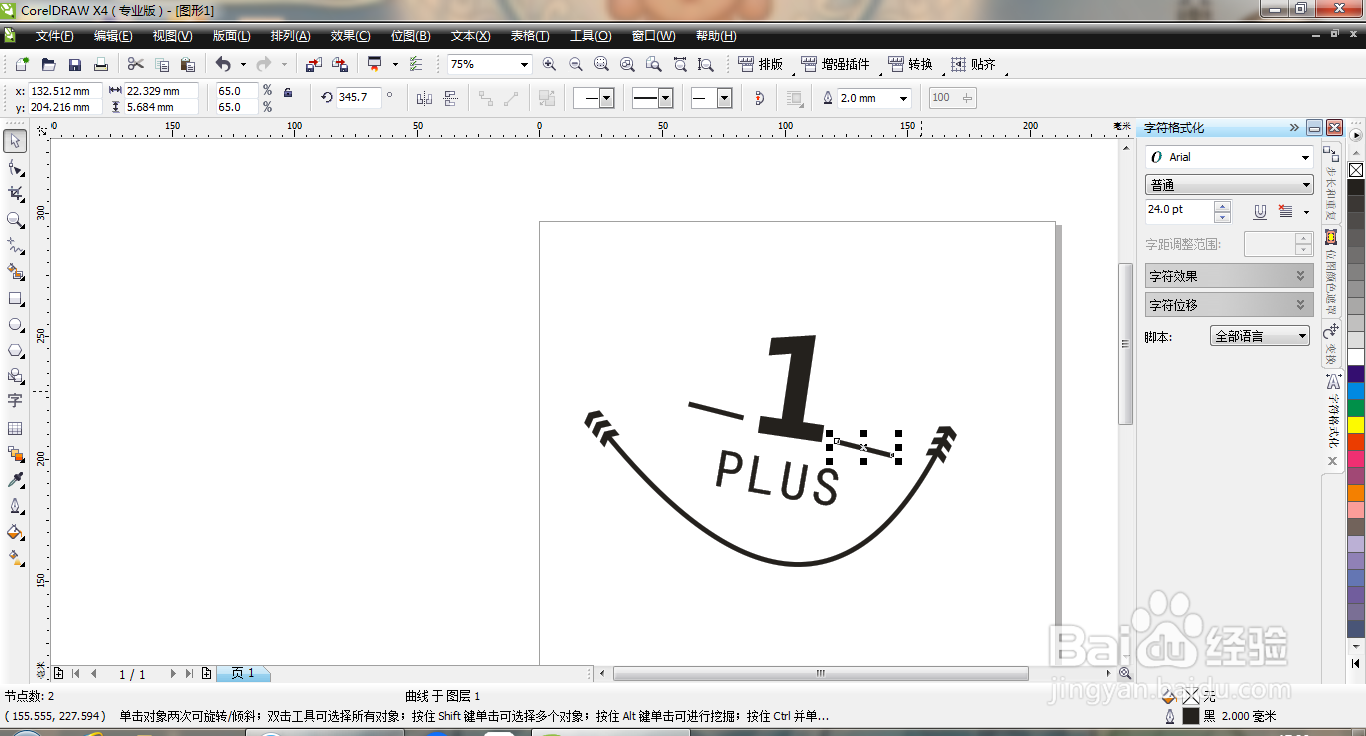
9、再次调整曲线的左右图标,如图

